“若要继续,请输入管理员用户名和密码”这个提示通常意味着当前操作需要更高的权限(即管理员权限)才能执行,而你的当前账户没有这些权限。这在使用Windows系统时很常见。
以下是一些解决方法,你可以根据具体情况尝试:
"方法一:使用其他管理员账户登录"
1. "查找其他管理员账户:" 如果你电脑上设置了不止一个账户,看看是否有其他账户是管理员账户。
2. "切换用户:" 点击屏幕左下角的“开始”按钮 -> “注销” (或者直接点击当前用户头像旁边的向下箭头 -> “注销”)。
3. "登录其他管理员账户:" 在弹出的登录界面,输入另一个管理员账户的用户名和密码,然后点击“登录”。
4. "执行操作:" 登录成功后,再尝试执行之前需要管理员权限的操作。
"方法二:当前账户是管理员,但需要提升权限"
即使你已经是管理员账户,某些特定操作(比如修改系统文件、安装重要软件等)仍然会弹出这个提示。这时,你需要以“管理员身份运行”该程序或命令。
1. "找到需要操作的程序或文件:" 找到你想运行的程序图标、快捷方式或想修改的文件。
2. "右键单击:" 在程序图标或文件上单击鼠标右键。
3. "选择“以管理员身份运行”:" 在弹
相关内容:
Win10/Win11系统提示“若要继续,请输入管理员用户名和密码”通常是因为用户操作不当,导致管理员账号变为普通账户导致,不排除第三方软件误更改,那么这种要怎么解决呢?下面就给大家分享解决办法。
Win10/Win11系统提示“若要继续,请输入管理员用户名和密码”解决办法:
1、通过“Shift+重启”进入安全模式,按住Shift键不放,同时点击“重启”。如下图:
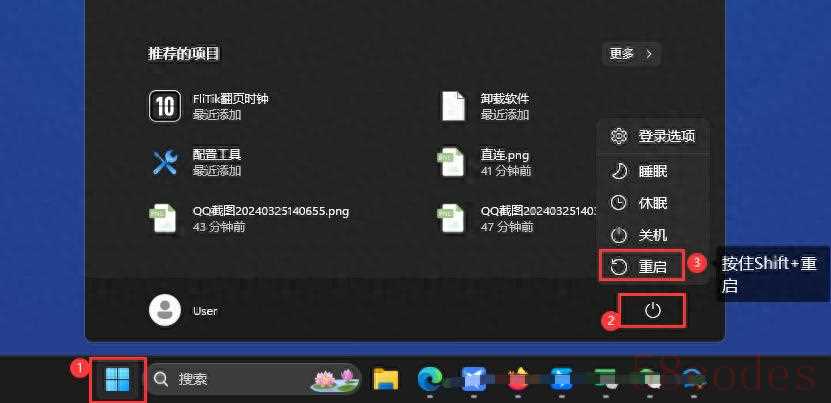
2、进入高级启动后,点击“疑难解答”。如下图:
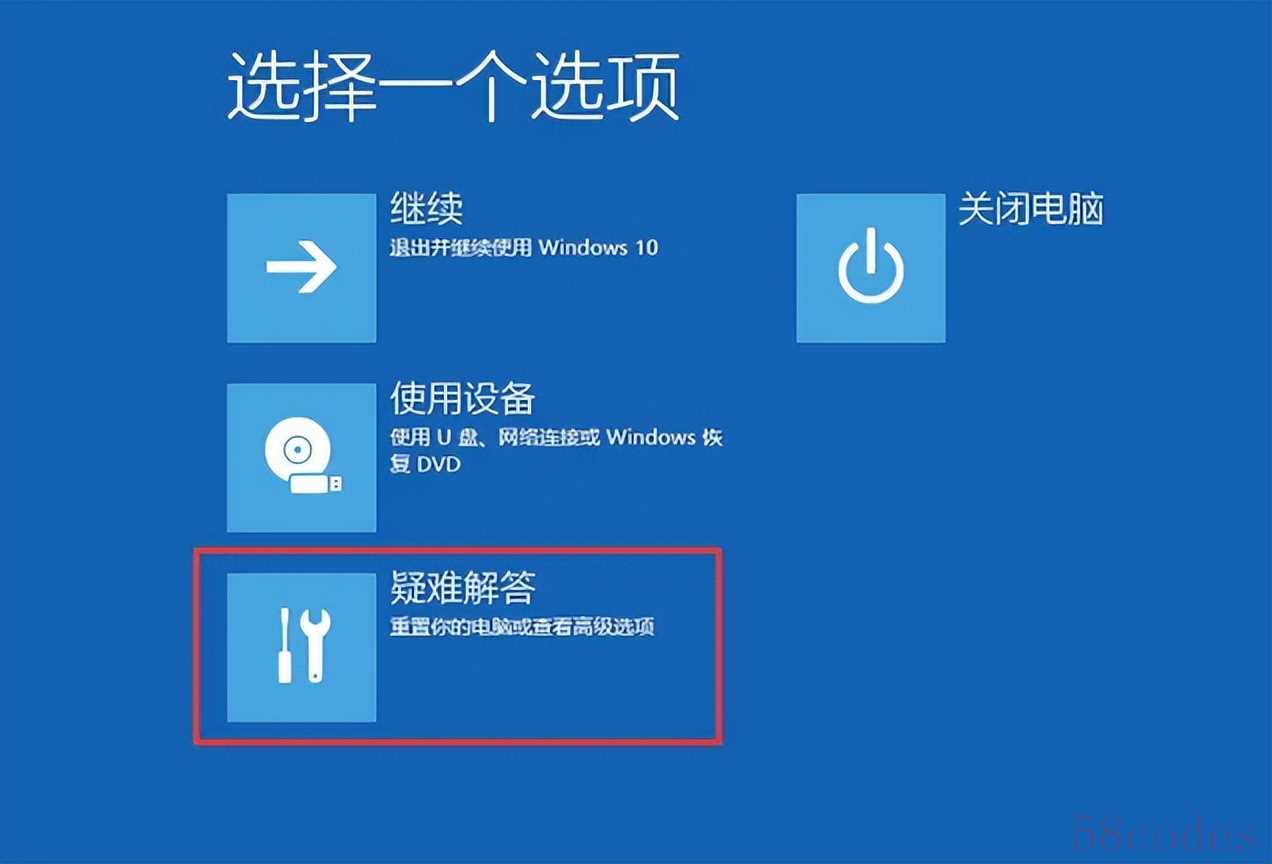
3、再点击“高级选项”。如下图:
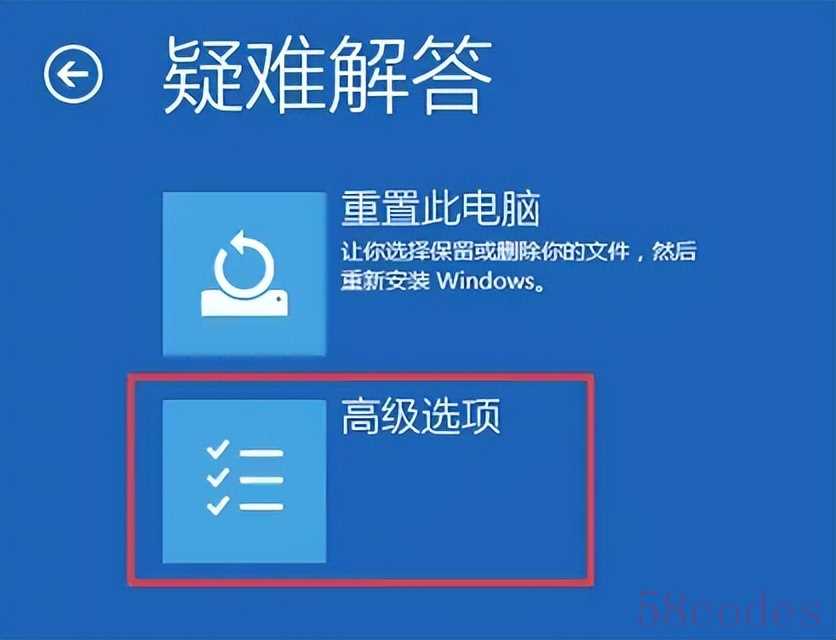
4、点击“启动设置”。如下图:
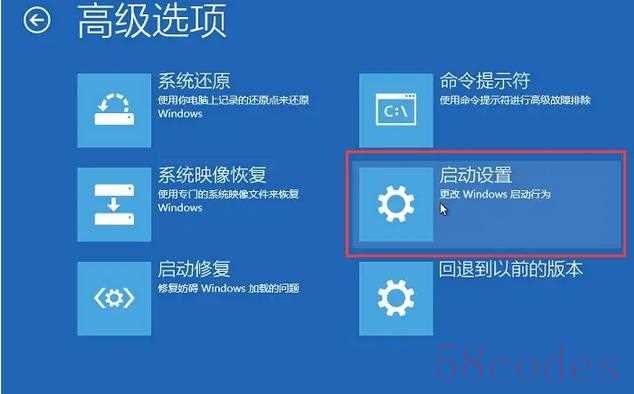
5、点击“重启按键”。如下图:
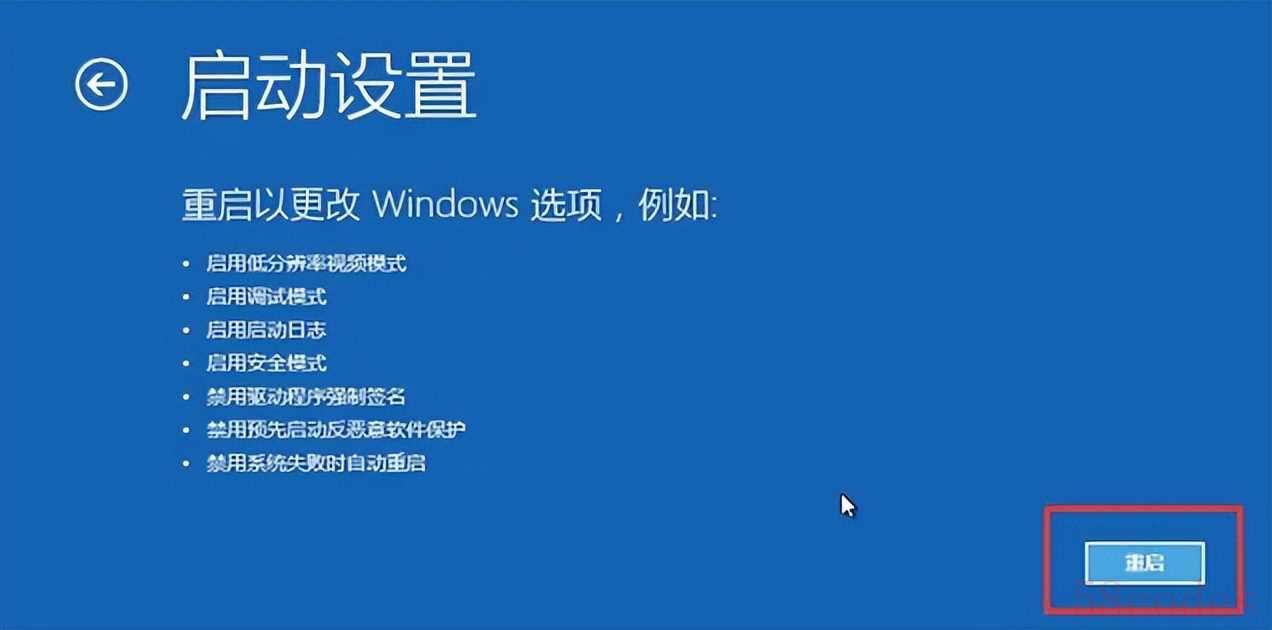
6、重启之后显示下图启动设置界面,根据提示按数字“F4”键进入“安全模式”。如下图:
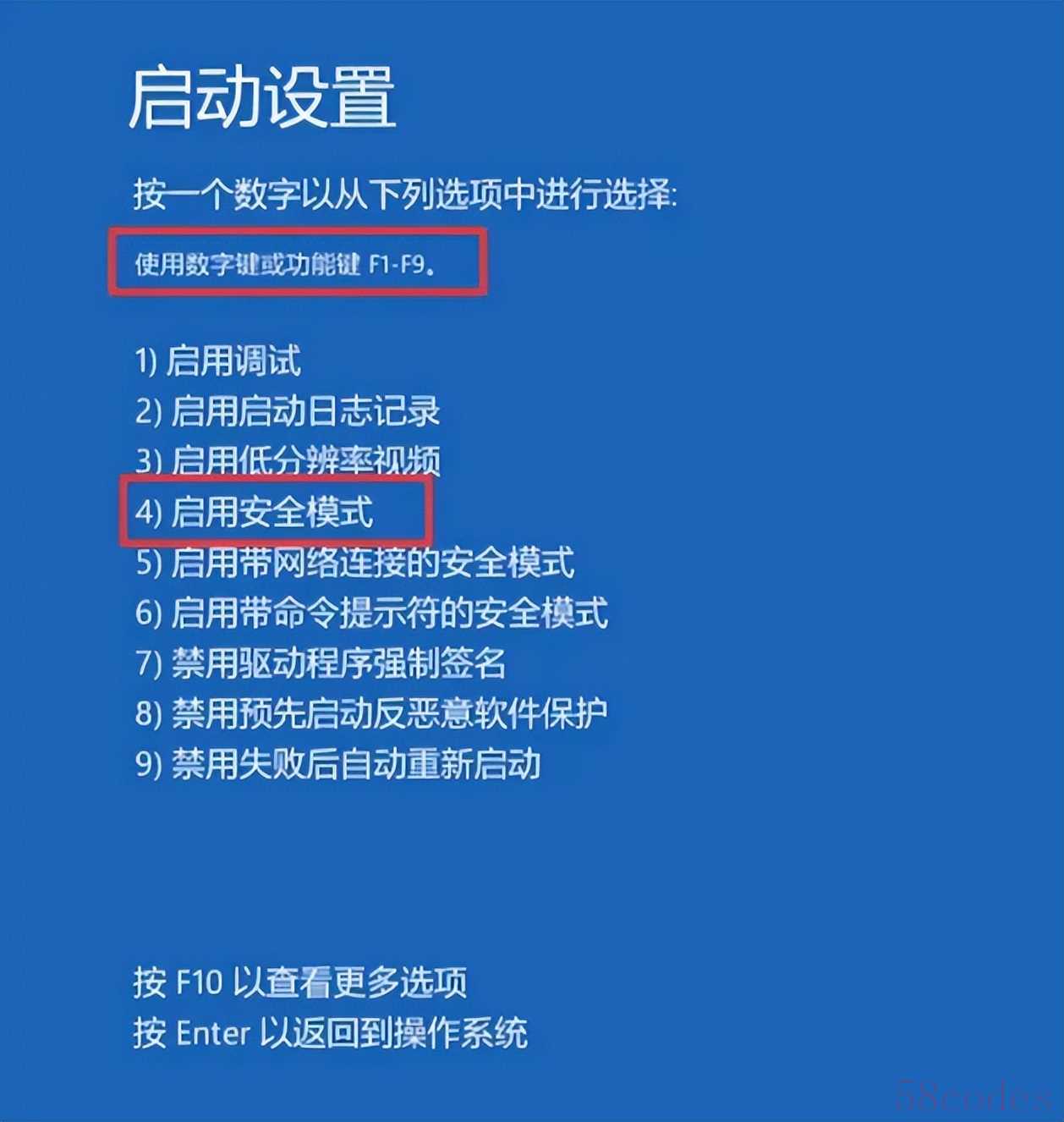
7、开机之后选择“Administrator”账户,如果不是这个账户,可点击开始,点击用户头像,再点击“Administrator”账户切换过去,账户密码为空。
8、进入系统后,同时按“Win+R”打开运行窗口,输入“netplwz”确定。如下图:
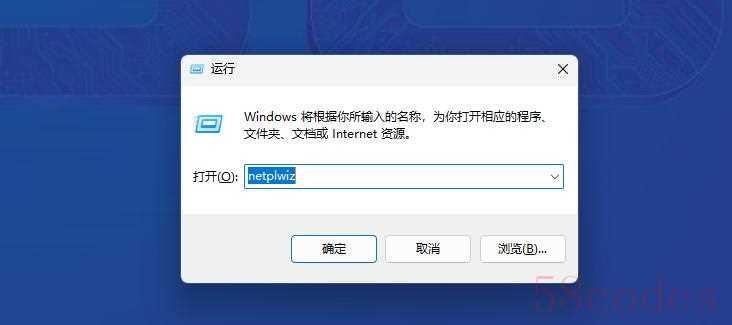
9、双击当前用户,切换到“组成员”选项,将它更改为“管理员”。如下图:
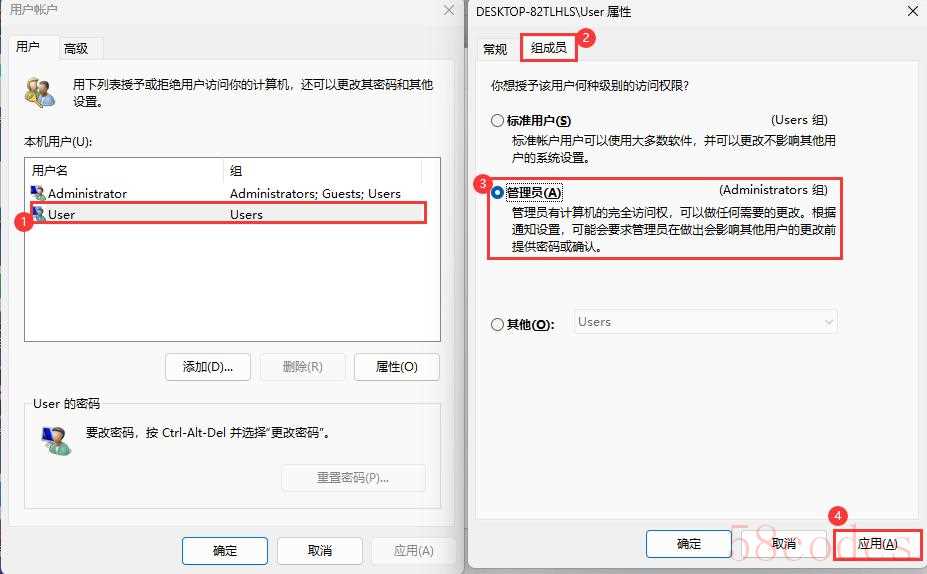
10、以上设置完成后重启电脑就可以了。
以上就是给大家分享的 Win10/Win11系统打开软件提示“若要继续,请输入管理员用户名和密码”解决办法了,希望本文能帮到大家。
温馨提示:攀升电脑提供的技术方案与您产品的实际情况可能存在差异,请您认真阅读方案并知晓其示风险的情况下谨慎操作,避免造成任何损失。

 微信扫一扫打赏
微信扫一扫打赏
 支付宝扫一扫打赏
支付宝扫一扫打赏
